HDX Insight
HDX Insightは、Citrix ADCを通過するCitrix Virtual Apps and Desktops へのHDXトラフィックのエンドツーエンドの可視性を提供します。管理者は、HDX Insightを通じて、リアルタイムのクライアントとネットワークの遅延測定基準、履歴レポート、エンドツーエンドのパフォーマンスデータを確認し、パフォーマンスの問題をトラブルシューティングできます。リアルタイムと履歴の両方の可視性データの可用性により、Citrix ADMはさまざまなユースケースをサポートできます。
データが表示されるようにするには、ADC Gateway 仮想サーバーで AppFlow を有効にする必要があります。AppFlow は、IPFIXプロトコルまたはLogstreamメソッドによって配信できます。
注
ICAラウンドトリップ時間の計算を記録できるようにするには、次のポリシー設定を有効にします。
- ICA往復計算
- ICA ラウンドトリップ計算間隔
- アイドル接続のICA往復計算
個々のユーザーをクリックすると、選択した時間枠内でユーザーが行った各HDXセッション(アクティブまたは終了済み)を確認できます。その他の情報には、セッション中に消費されるレイテンシー統計および帯域幅が含まれます。オーディオ、プリンタマッピング、クライアントドライブのマッピングなど、個々の仮想チャネルから帯域幅情報を取得することもできます。
また、アクティブなセッションと終了したすべてのユーザーの統合ビューを表示することもできます。
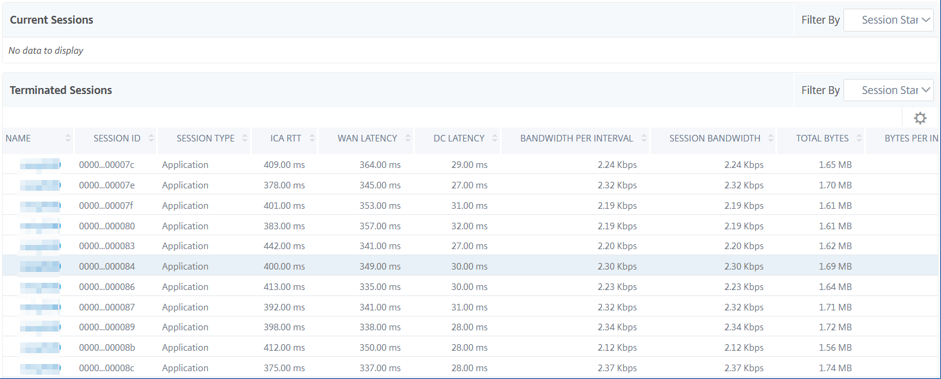
管理者として、このビューを使用すると、次のことが可能になります。
単一ペインビジュアライゼーションですべてのユーザーの詳細を表示する
各ユーザーを選択し、アクティブなセッションと終了したセッションの表示に関する複雑さを排除
注
グループを作成するときに、グループにロールを割り当てたり、グループへのアプリケーションレベルのアクセスを提供したり、ユーザーをグループに割り当てることができます。NetScaler ADM 分析では、仮想IPアドレスベースの認証がサポートされるようになりました。ユーザーは、権限のあるアプリケーション(仮想サーバー)のみのすべての Insightのレポートを表示できるようになりました。グループとグループへのユーザーの割り当てについて詳しくは、「网Scaler ADM でのグループの構成」を参照してください。
また、[HDX Insight] > [アプリケーション] に移動し、[起動期間] をクリックして、アプリケーションの起動にかかった時間を表示することもできます。[HDX Insight] > [ユーザー] に移動して、接続されているすべてのユーザーのユーザーエージェントを表示することもできます。
注:
HDX Insightは、ソフトウェアバージョン 12.0 で実行される ADC インスタンスで構成された Admin パーティションをサポートしています。
次のシンクライアントがHDX Insightをサポートしています。
- WYSE Windowsベースのシンクライアント
- WYSE Linuxベースのシンクライアント
- WYSE Thinos ベースのシンクライアント
- 10ZiG Ubuntuベースのシンクライアント
パフォーマンス遅延問題の根本原因の特定
シナリオ1
Citrix Virtual Apps and Desktops へのアクセス中に遅延が発生している
遅延の原因として考えられるのは、サーバーネットワークの遅延、サーバーネットワークに起因するICAトラフィックの遅延、またはクライアントネットワークの遅延です。
問題の根本原因を特定するために、次の測定基準を分析します。
- WAN 遅延
- DCの遅延
- ホストの遅延
クライアント・メトリックを表示する手順は、次のとおりです。
- [分析] タブで、[HDX Insight] > [ユーザー] に移動します。
- 下にスクロールしてユーザー名を選択し、リストからピリオドを選択します。期間は、1 日、1 週間、1 か月にすることができます。また、データを表示する期間をカスタマイズすることもできます。
グラフには、指定した期間におけるユーザーのICA RTTおよびDCレイテンシー値がグラフとして表示されます。
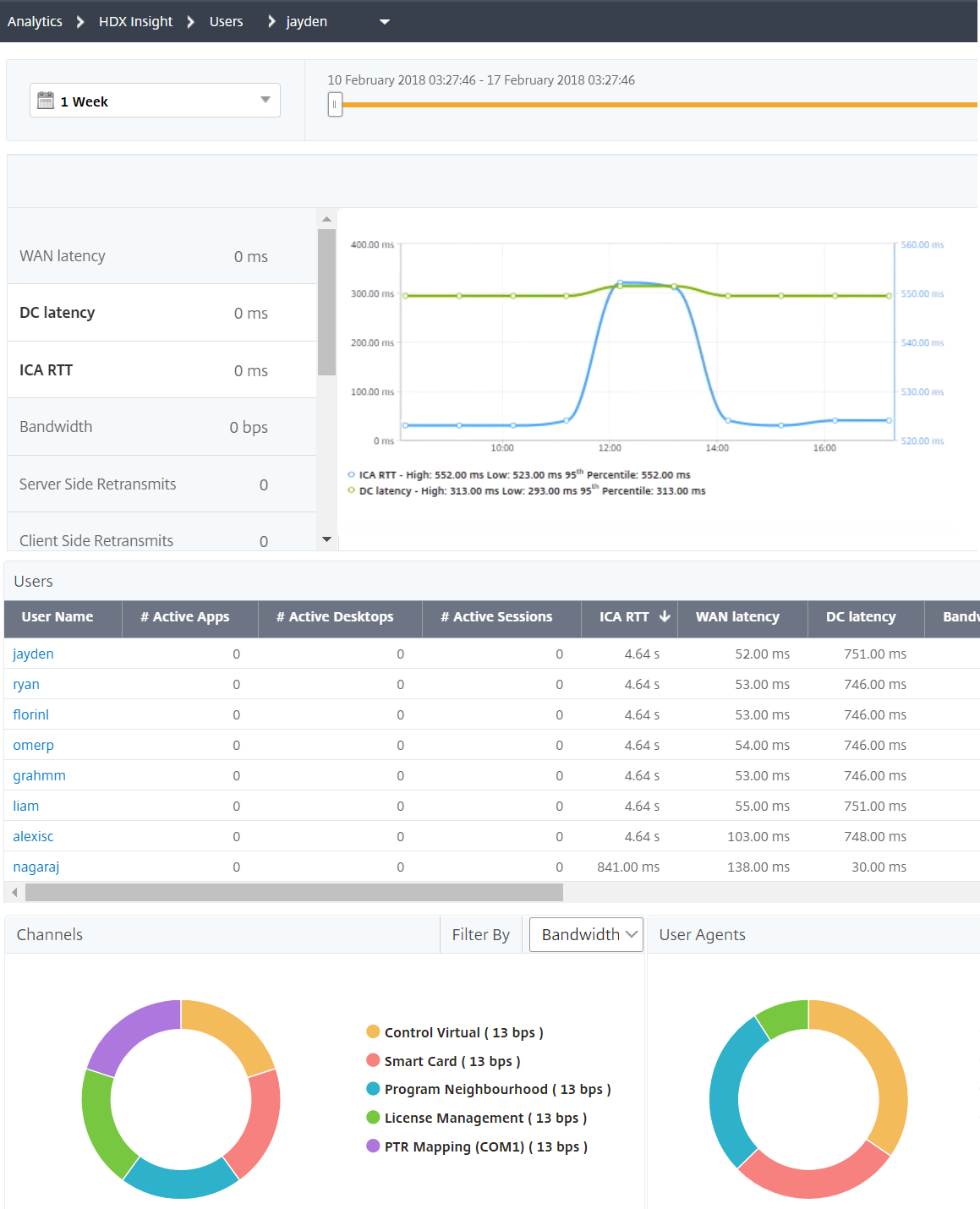
[現在のアプリケーションセッション] テーブルで、RTT値の上にマウスを置き、ホスト遅延、DC 遅延、および WAN 遅延の値をメモします。
「現在のアプリケーションセッション」(Current Application Sessions) テーブルで、ホップ図の記号をクリックして、クライアントとサーバー間の接続に関する情報 (遅延値を含む) を表示します。
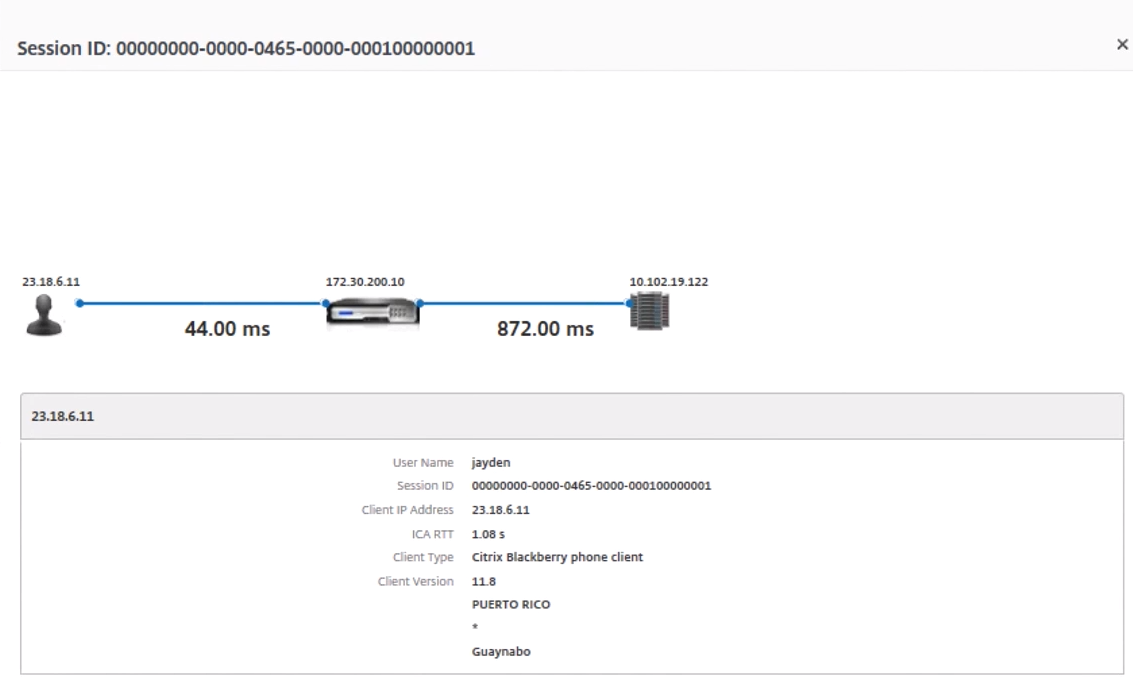
概要:
この例では、DC 遅延は751 ミリ秒、WAN 遅延は52 ミリ秒、ホスト遅延は6 秒です。これは、サーバネットワークによる平均遅延が原因で、ユーザが遅延していることを示します。
シナリオ2
Citrix Virtual Apps またはデスクトップでアプリケーションを起動する際に遅延が発生する
遅延の原因として考えられるのは、サーバーネットワークの遅延、サーバーネットワークに起因するICAトラフィックの遅延、クライアントネットワークの遅延、またはアプリケーションの起動にかかる時間です。
問題の根本原因を特定するために、次の測定基準を分析します。
- WAN 遅延
- DC 遅延
- ホスト遅延
ユーザー・メトリックを表示する手順は、次のとおりです。
[ゲートウェイ] > [HDX Insight] > [ユーザー] に移動します。
下にスクロールし、ユーザー名をクリックします。
グラフに示されている該当するセッションのWANの遅延、DCの遅延、RTTの値を書き留めます。
[現在のアプリケーションセッション] テーブルで、ホストの遅延が大きいことに注意してください。
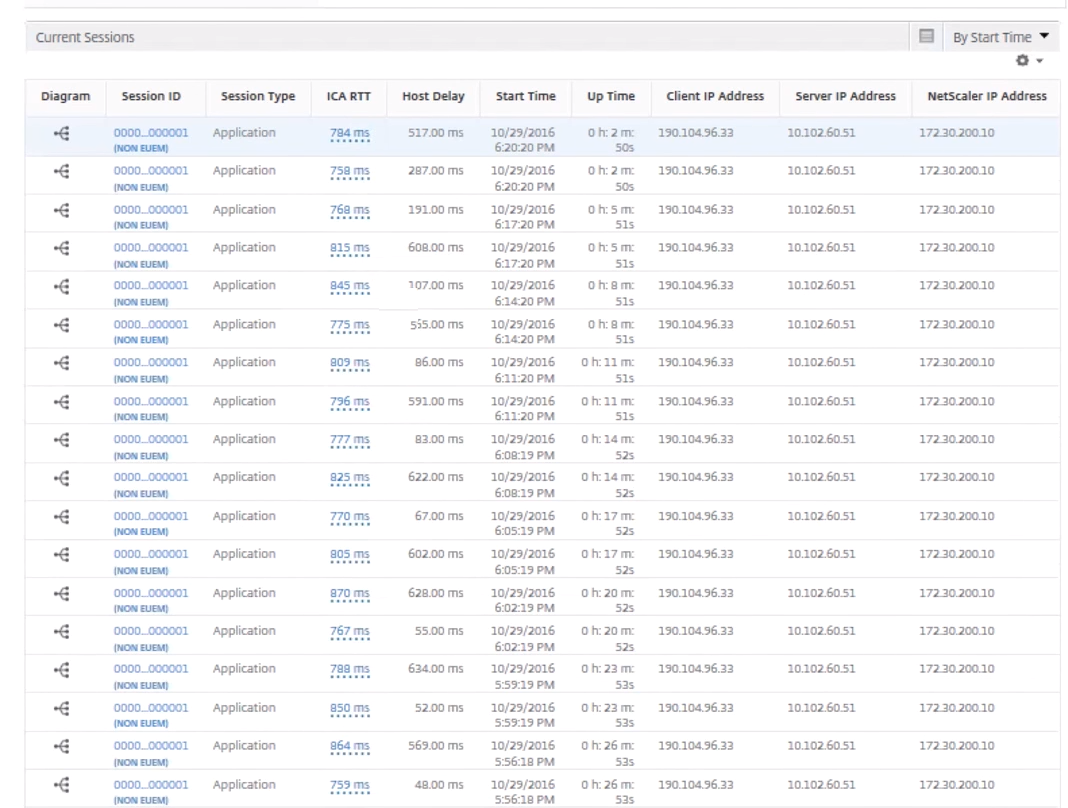
概要:
この例では、DC 遅延は1 ミリ秒、WAN 遅延は12 ミリ秒ですが、ホスト遅延は517 ミリ秒です。DC および WAN のレイテンシーが低い RTT が高いのは、ホストサーバ上のアプリケーションエラーを示します。
注:
ソフトウェア11.1ビルド51.21以降を実行しているCitrix ADMを使用している場合、HDX Insightは、WANジッタやサーバー側の再送信など、より多くのユーザーメトリックも表示されます。これらのメトリックを表示するには、[ゲートウェイ]>[HDX Insight]>[ユーザー]に移動し、ユーザー名を選択します。ユーザーの測定基準がグラフの隣の表に表示されます。
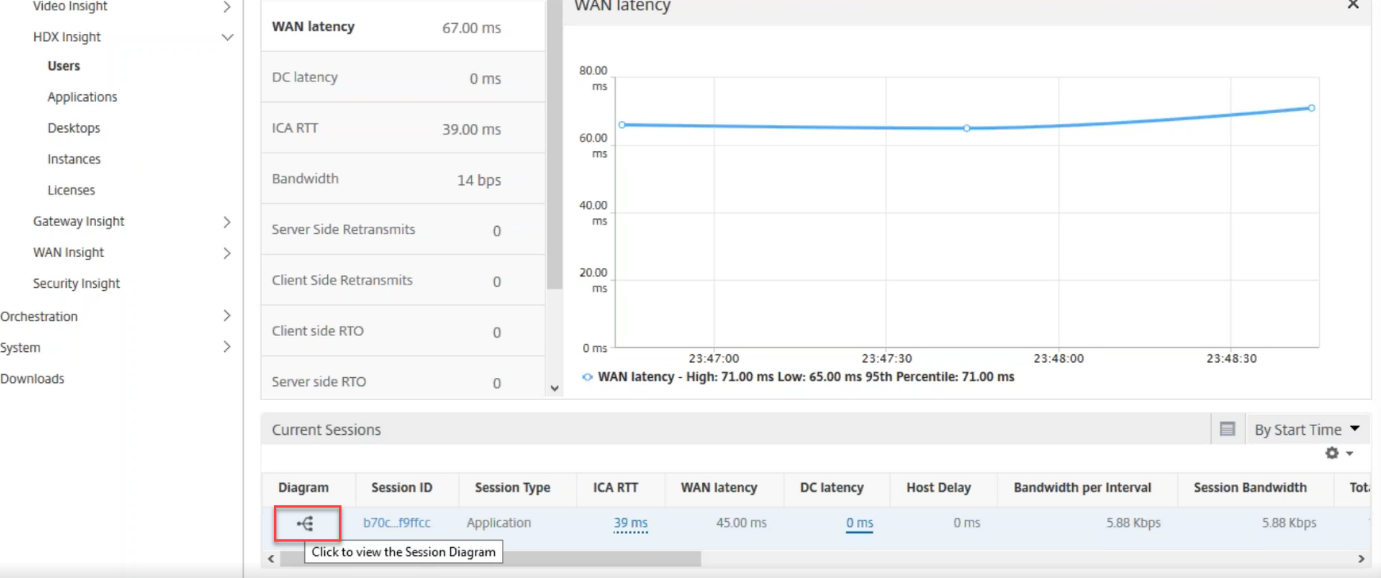
HDX Insight の地情報マップ
Citrix ADMの地理マップ機能は、マップ上の異なる地理的場所におけるWebアプリケーションの使用状況を表示します。管理者は、この情報を使用して、アプリケーションの使用率の傾向を把握し、キャパシティプランニングを行うことができます。
地域マップは、国、州、および都市に固有の次の指標に関する情報を提供します。
合計ヒット数:アプリケーションがアクセスされた合計回数。
帯域幅:クライアント要求の処理中に消費された合計帯域幅
応答時間:クライアント要求への応答の送信に要した平均時間。
地理マップは、次のようないくつかのユースケースに対処するために使用できる情報を提供します。
アプリケーションにアクセスするクライアント数が最大であるリージョン
応答時間が最も長い地域
最も帯域幅を消費するリージョン
网Scaler ADMでは、Web Insightを有効にすると、プライベートIPアドレスまたはパブリックIPアドレスのジオマップが自動的に有効になります。
プライベート IP ブロックを作成する
网Scaler ADM は、クライアントのプライベートIPアドレスがCitrix ADM サーバーに追加されると、クライアントの場所を認識できます。たとえば、クライアントのIPアドレスがA市に関連付けられたプライベートIPアドレスブロックの範囲内にある場合、NetScaler ADM はこのクライアントのA市町からトラフィックが発信していることを認識します。
IP ブロックを作成するには、次の手順を実行します。
网Scaler ADM で、[設定]>[分析設定]>[IPブロック]に移動し、[追加]をクリックします。
[ IP ブロックの作成] ページで、次のパラメータを指定します。
Name:プライベート IP ブロックの名前を指定してください
IP アドレスを開始します。IP ブロックの最下位 IP アドレス範囲を指定します。
終了 IP アドレス。IP ブロックの最大の IP アドレス範囲を指定します。
カントリー。リストから国を選択します。
地域。国に基づいて地域は自動入力されますが、地域を選択できます。
市。地域に基づいて都市は自動入力されますが、都市を選択できます。
**都市の緯度と都市の経度**。選択した都市に基づいて、緯度と経度が自動的に入力されます。
[Create]をクリックすると、作業が終了します。

パブリックIPブロック
クライアントがパブリックIPアドレスを使用している場合、Citrix ADMはクライアントの場所を認識することもできます。NetScaler ADM には組み込みの場所CSVファイルがあり、これはクライアントのIPアドレス範囲に基づいて場所と一致します。パブリック IP ブロックを使用する場合の唯一の要件は、Configure Insight ページから[地理データ収集を有効にする] を有効にする必要があることです。
注
网Scaler ADM では、特定の地理的位置のジオマップを表示するためにインターネット接続が必要です。GeoMapを.pdf、.png、または.jpg形式でエクスポートするには、インターネット接続も必要です。
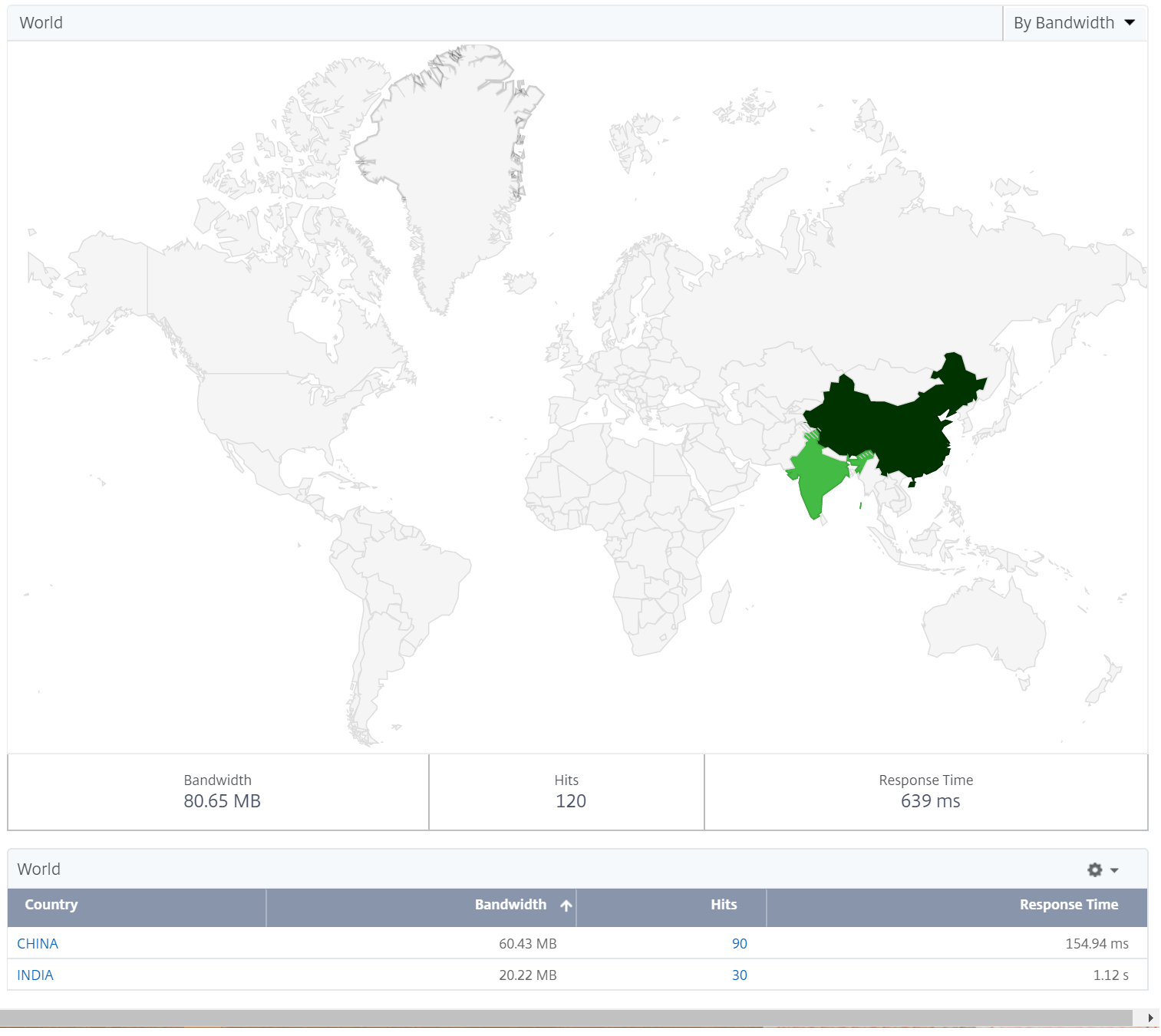
このダッシュボードのレポートをエクスポートするには、次の手順に従います。
このページのレポートをエクスポートするには、このページの右上にあるエクスポートアイコンをクリックします。[エクスポート] ページでは、次のいずれかの操作を実行できます。
[今すぐエクスポート] タブを選択します。レポートを PDF、JPEG、PNG、または CSV 形式で表示して保存します。
[スケジュールエクスポート] タブを選択します。レポートを毎日、毎週、または毎月スケジュールして、メールまたはスラックメッセージでレポートを送信します。
注
- [毎週の繰り返し] を選択した場合は、レポートをスケジュールする平日を選択してください。
- [毎月の繰り返し] を選択した場合は、レポートをスケジュールするすべての日をカンマで区切って入力します。
データセンターの geomap を設定するには、次の手順に従います。
[インフラストラクチャ] タブで [サイト] > [プライベート IP ブロック] に移動して、特定の場所のジオマップを設定します。

使用例
このシナリオでは2つのブランチオフィスを持つABCという名前の企業を扱います。ABCはサンタクララとインドにブランチオフィスがあります。
サンタクララのユーザーは、SClara.x.com の ADC ゲートウェイアプライアンスを使用して VPN トラフィックにアクセスします。インドのユーザーは、India.x.comのADCゲートウェイアプライアンスを使用してVPNトラフィックにアクセスします。
サンタクララでは、午前10時から午後5時などの特定の時間帯にSClara.x.comに接続し、VPNトラフィックにアクセスします。ほとんどのユーザーは同じADC Gatewayにアクセスするため、VPNへの接続に遅延が生じる。そのため、Sclara.x.comではなくIndia.x.comに接続するユーザーもいる。
トラフィックを分析する ADC 管理者は、地理マップ機能を使用して、サンタクララオフィスのトラフィックを表示できます。マップは、サンタクララオフィスでの応答時間が高いことを示しています。これは、サンタクララオフィスには、ユーザーが VPN トラフィックにアクセスできる ADC ゲートウェイアプライアンスが 1 つしかないためです。したがって、管理者は、別の ADC ゲートウェイをインストールして、VPN にアクセスするための 2 つのローカル ADC ゲートウェイアプライアンスをユーザに割り当てることができます。
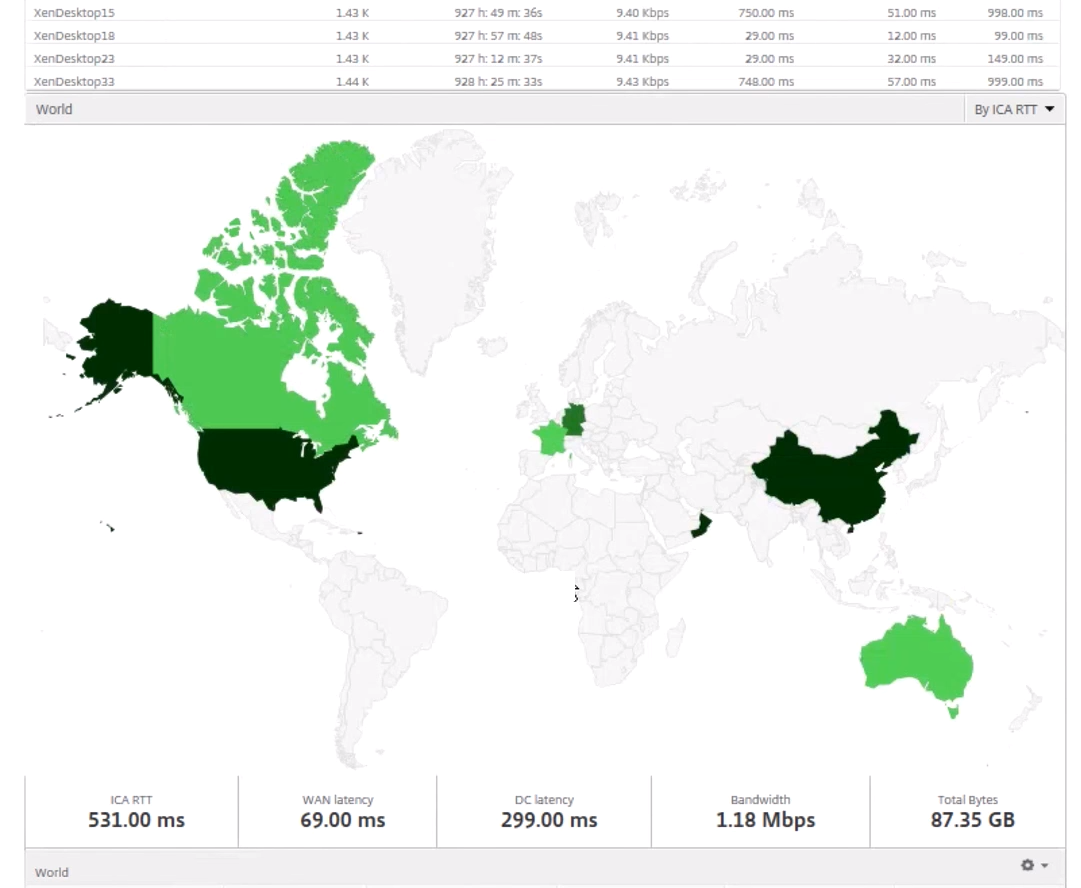
制限事項
ADCインスタンスに Advanced ライセンスがある場合、分析データが収集されるのは 1 時間だけであるため、NetScaler ADM for HDX Insight に設定されたしきい値はトリガーされません。
このダッシュボードのレポートをエクスポートするには、次の手順に従います。
このページのレポートをエクスポートするには、このページの右上にあるエクスポートアイコンをクリックします。[エクスポート] ページでは、次のいずれかの操作を実行できます。
[今すぐエクスポート] タブを選択します。レポートを PDF、JPEG、PNG、または CSV 形式で表示して保存します。
[スケジュールエクスポート] タブを選択します。レポートを毎日、毎週、または毎月スケジュールして、メールまたはスラックメッセージでレポートを送信します。
注
- [毎週の繰り返し] を選択した場合は、レポートをスケジュールする平日を選択してください。
- [毎月の繰り返し] を選択した場合は、レポートをスケジュールするすべての日をカンマで区切って入力します。
